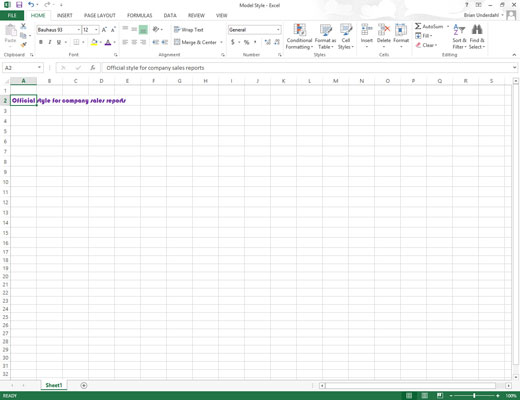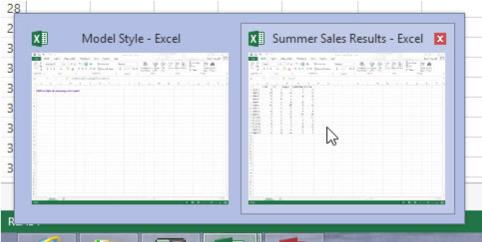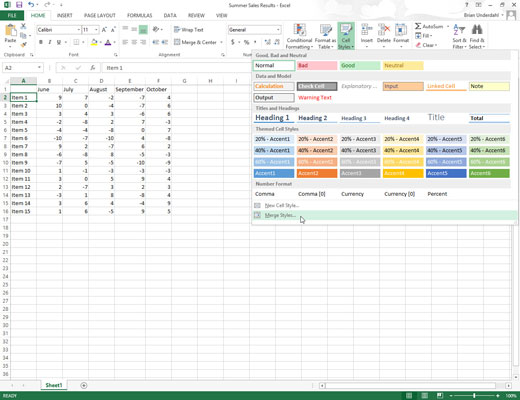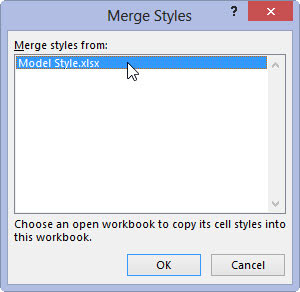Obriu el llibre de treball que necessita els estils personalitzats afegits des d'un altre llibre de treball existent.
Pot ser un llibre de treball nou o un que hàgiu obert per editar-lo.
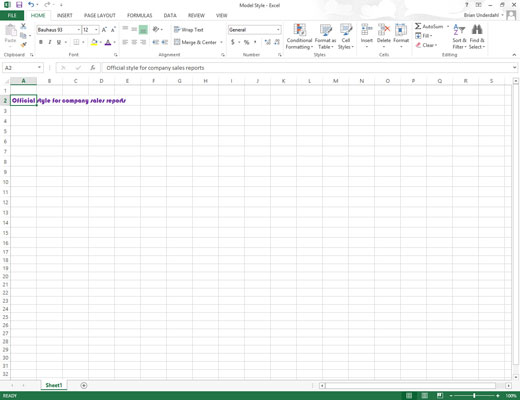
Obriu el llibre de treball que conté els estils personalitzats que voleu copiar desats com a part.
Aquest podria ser un llibre de treball on hàgiu desat el conjunt d'estils requerits per la política de l'empresa per a tots els informes nous.
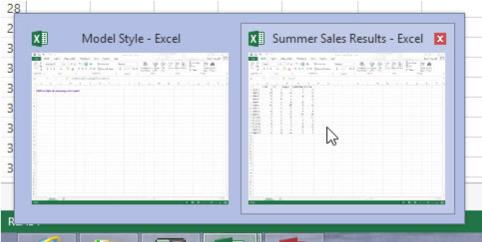
Torneu al llibre de treball al qual voleu copiar els estils personalitzats desats.
Podeu fer-ho fent clic al botó del quadern de treball a la barra de tasques de Windows o fent servir la funció Voltejar prement Alt+Tab fins que seleccioneu la miniatura del quadern de treball al centre de la pantalla.
Torneu al llibre de treball al qual voleu copiar els estils personalitzats desats.
Podeu fer-ho fent clic al botó del quadern de treball a la barra de tasques de Windows o fent servir la funció Voltejar prement Alt+Tab fins que seleccioneu la miniatura del quadern de treball al centre de la pantalla.
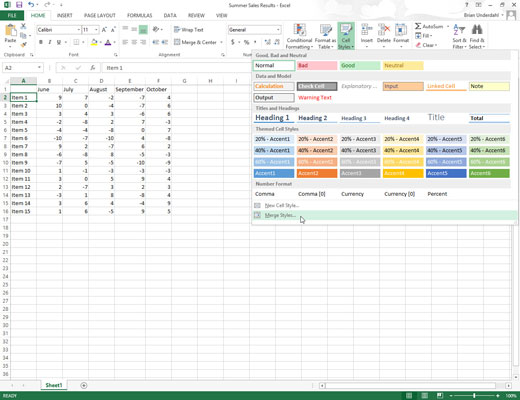
Feu clic al botó Estils de cel·la a la pestanya Inici seguit de Combinar estils a la galeria d'Estils de cel·la o premeu Alt+HJM.
Excel obre el quadre de diàleg Combinar estils.
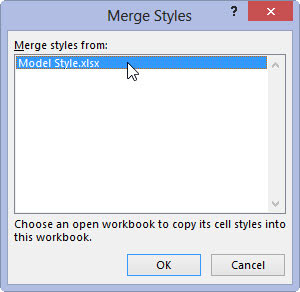
Feu clic al nom del fitxer del llibre de treball obert que conté els estils personalitzats per copiar al quadre de llista Fusiona estils de i, a continuació, feu clic a D'acord.
Després de tancar el quadre de diàleg Combinar estils, Excel afegeix tots els estils personalitzats del llibre de treball designat al llibre de treball actual afegint-lo a la secció Personalitzat de la seva galeria d'Estils de cel·les.
Per conservar els estils personalitzats que acabeu d'importar, deseu el llibre de treball actual (botó Desa a la barra d'eines d'accés ràpid o Ctrl+S). A continuació, podeu tornar al llibre de treball que conté els estils personalitzats originals que acabeu de copiar i tancar-ne el fitxer (Alt+FC).